바이낸스 입금 방법과 출금 방법 2023년 최신버전

안녕하세요? 오늘 포스팅에서는 국내거래소에서 바이낸스로 입금하는 방법에 대해 자세하게 알려드리도록 하겠습니다.
먼저 국내 거래소를 정해야 합니다. 평소 자주 이용하시는 국내 거래소로 이용하셔도 되지만 투자자분들이 많이들 이용하시는 거래소인 업비트나 빗썸 중 하나를 선택하셔도 됩니다.
이제 바이낸스 입금을 알아보기 전에 바이낸스에 먼저 가입을 해야 하겠죠?
아래 이미지를 클릭하시면 바이낸스 가입 페이지로 이동하여 레퍼럴 혜택을 받아 수수료 20%를 할인 받으실 수 있습니다.
레퍼럴 코드를 입력하지 않으시면 가입한 후에는 다시 입력하실 수 없습니다.
바이낸스 가입 방법 글로 이동하시면 가입 방법에 대해 자세하게 알아보실 수 있습니다.
해외 거래소에는 매수 매도가 자주 발생하고, 레버리지도 사용되기 때문에 수수료 비용이 많이 발생합니다.
레퍼럴 코드로 꼭 수수료 비용을 아끼시는 게 중요합니다
또한 바이낸스에 가입하신 후 KYC 인증을 하셔야 입출금이 가능합니다.
트래블룰로 인하여 바이낸스의 신원과 국내거래소의 신원이 일치해야만 100만원 이상의 입금이 가능하니 바이낸스 신원인증 방법을 참고하여 신원인증을 진행해주세요.
신원인증과 더불어 보안을 위해 구글 OTP도 설정해주시길 바라며 다음 글을 참고하여 OTP설정을 진행해주세요. 바이낸스 OTP 방법
바이낸스 입금 방법
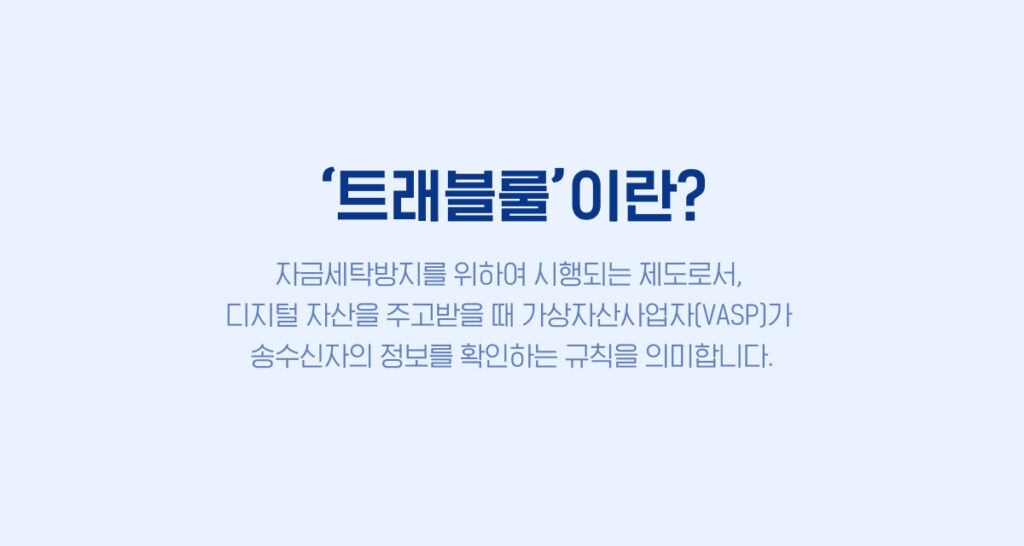
바이낸스에 입금을 하기 전, 트래블룰로 인하여 100만원 이하의 입출금과 100만원 이상의 입출금 방법이 조금 다르니 이 점 유의하시길 바랍니다.
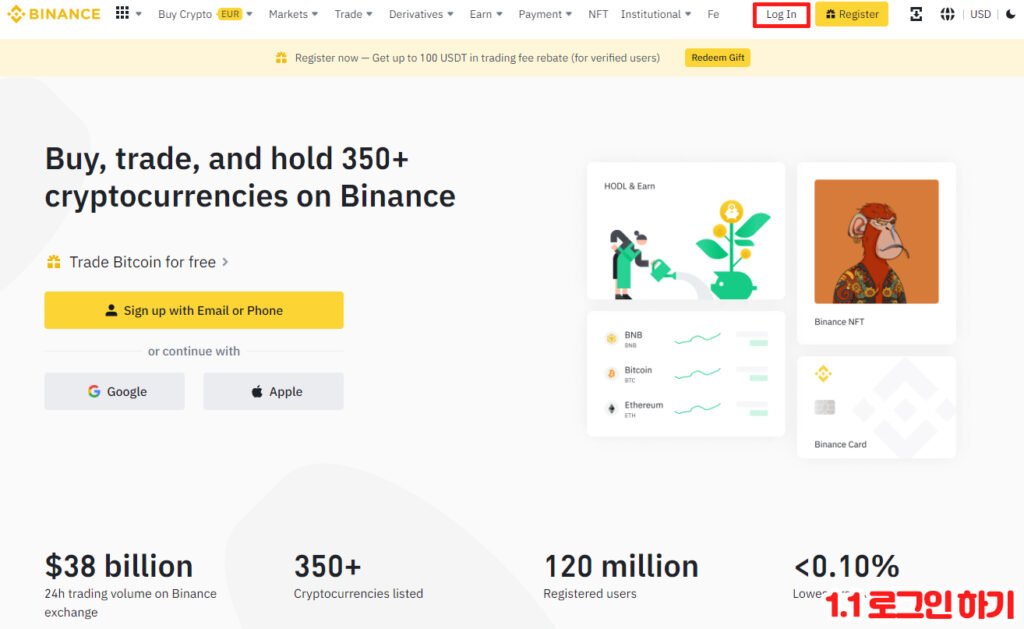
1-1. 우선 바이낸스 홈페이지에 들어가 로그인을 해줍니다.

1-2. 로그인하시면 홈페이지의 우측 상단에 wallet에 마우스를 대고 fiat and spot으로 들어갑니다.
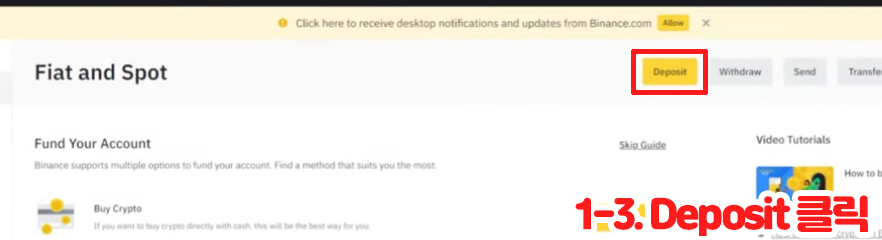
1-3. 그럼 위와 같은 화면이 나오는데 입금을 위해서는 deposit을 누릅니다.
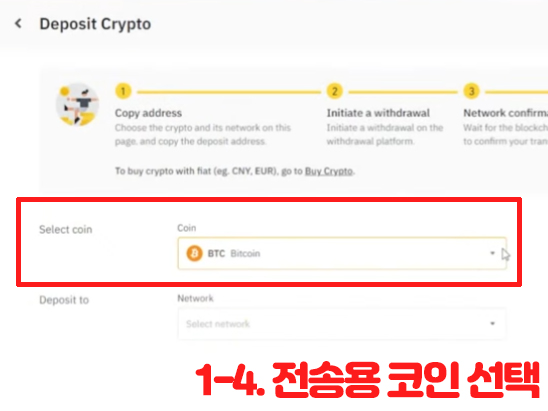
1-4. 먼저 select coin에 전송해야할 코인을 선택해야합니다.
주로 수수료가 저렴하고 전송속도가 빠른 트론, 리플, 이오스 중 하나를 선택해주시면 되는데
고액의 경우 비트코인이나 이더리움으로 입출금 하는 것이 좋습니다.
저는 리플을 이용해보도록 하겠습니다.
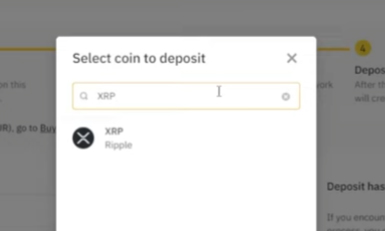
Xrp 또는 ripple을 검색하여 선택해줍니다.
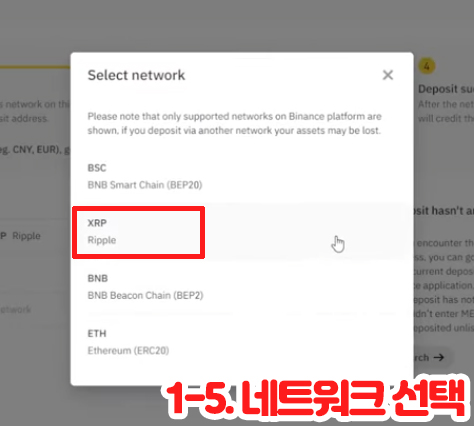
1-5. 네트워크는 기본 네트워크인 XRP를 선택합니다.
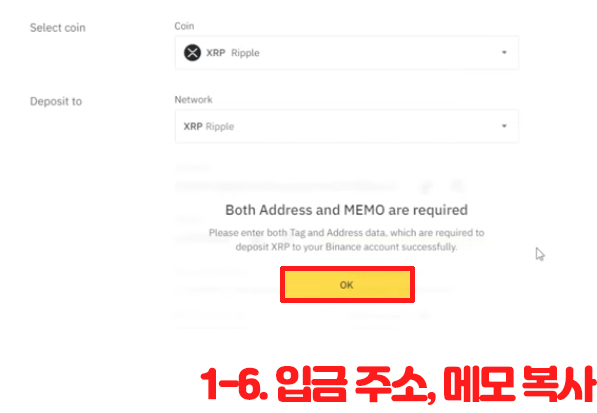
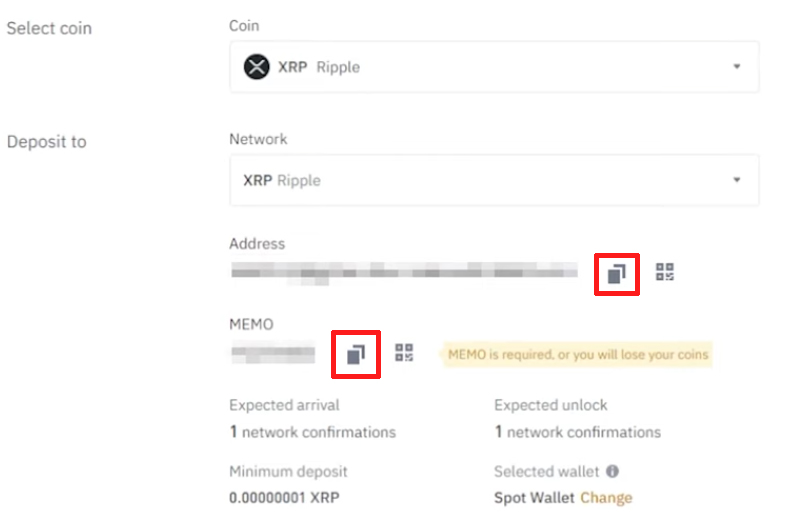
1-6. 선택하시면 밑에 글과 ok 버튼이 있는데 ok 버튼을 눌러주시면
입금 주소와 메모(데스티네이션 태그)가 뜹니다.
이 두개를 복사하여 국내 거래소에 붙여 넣어야 합니다.
복사는 주소와 태그 옆에 이미지와 같은 아이콘을 누르시면 복사됩니다.
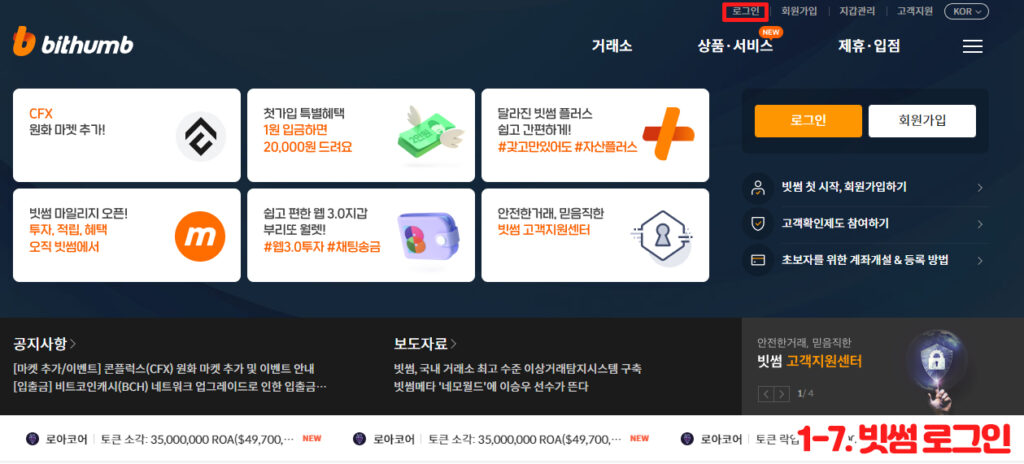
1-7. 빗썸 혹은 업비트로 이동하여 로그인해줍니다.
저는 빗썸을 이용해보도록 하겠습니다.
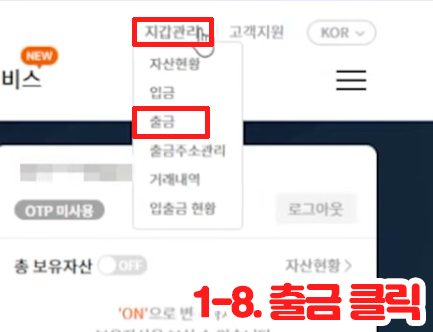
1-8. 지갑관리에 마우스를 가져다대고 출금을 클릭하여 들어가줍니다.
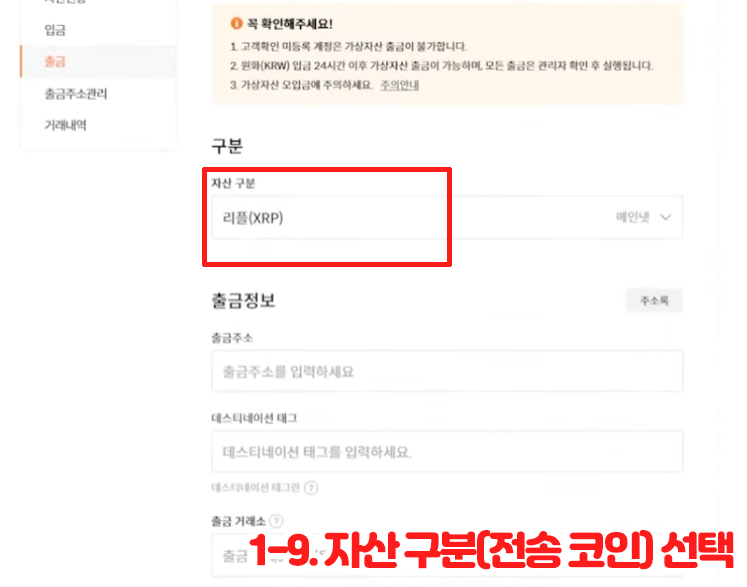
1-9. 자산 구분에서 고르셨던 전송용 코인을 선택해주시면 됩니다.
저는 리플로 진행하였으니 리플(xrp)를 선택하여 진행하도록 하겠습니다.
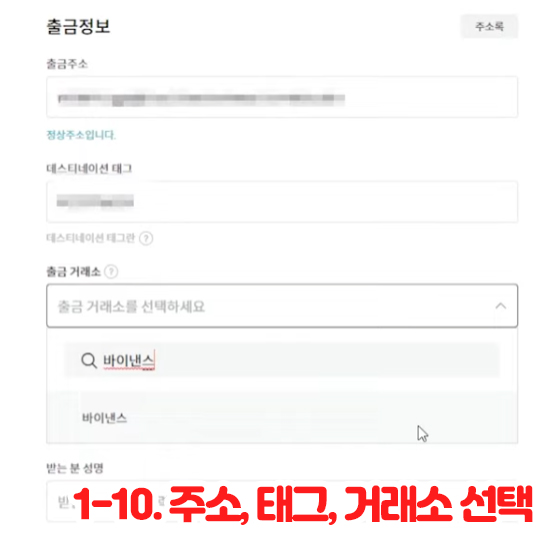
1-10. 아래 출금주소에는 방금 전 바이낸스에서 복사했던 입금주소를 붙여넣고
데스티네이션 태그에는 메모를 붙여넣어 줍니다.
그리고 출금 거래소는 바이낸스를 선택합니다.
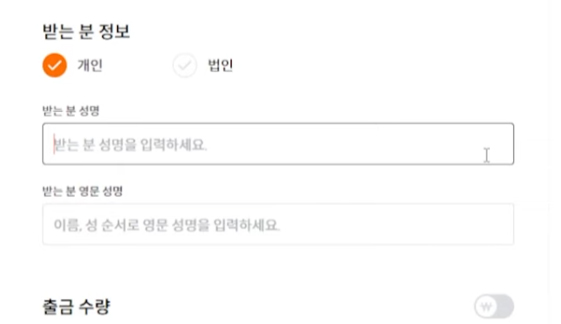
받는 분 성명에는 한글로 입력해 주시면 되고
받는 분 영문 성명에는 말그대로 영문 성명을 대소문자 구분 없이 입력하시면 됩니다.

1-11. 다음으로 수량은 원하시는 만큼 출금 수량을 설정해주시면 됩니다.
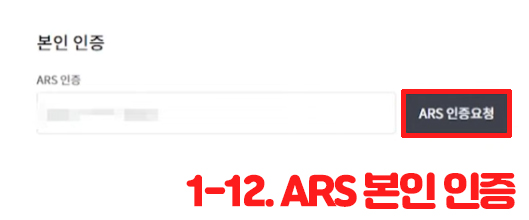
1-12. 본인인증에서 ARS 인증요청 버튼을 눌러 인증을 완료하시면
빗썸에서 바이낸스로 코인이 보내기가 완료됩니다.
바이낸스 100만원 이상 입금 방법
위 글의 1-8번 까지의 과정이 같으니 위의 글을 참고해주세요.
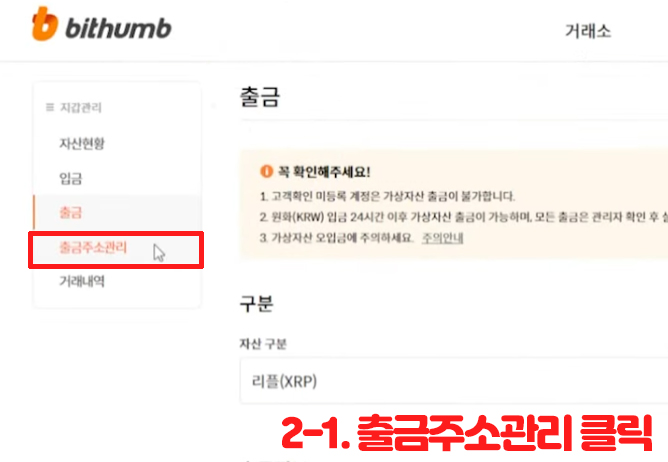
2-1. 100만원 이상의 입출금에서 빗썸은 출금 주소를 등록해주셔야 합니다.
왼쪽에 출금주소관리를 눌러 들어갑니다.
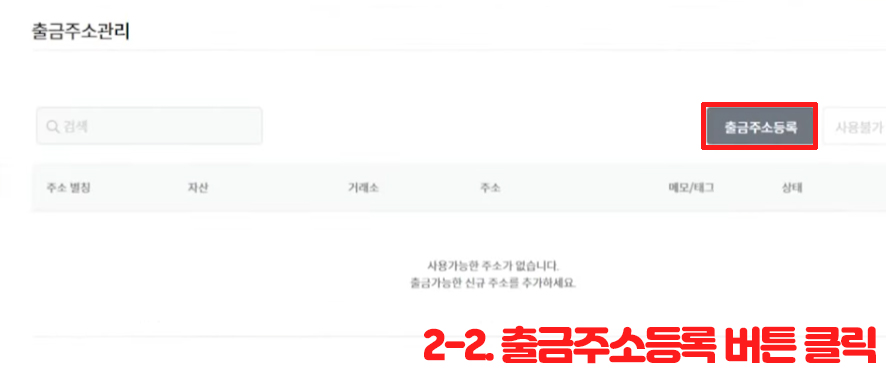
2-2. 출금주소등록 버튼을 누릅니다.
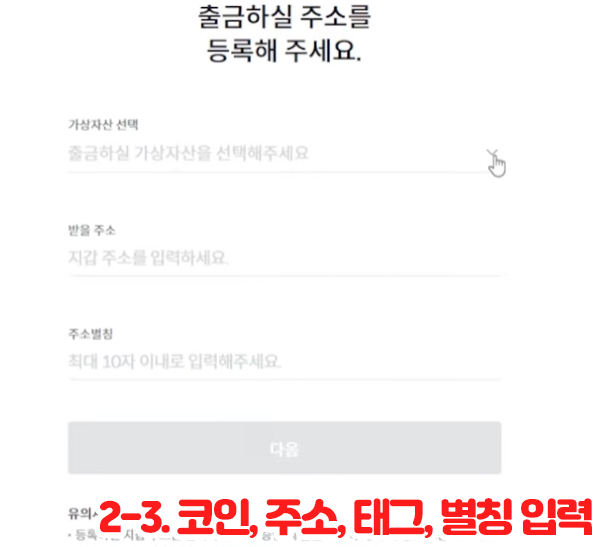
2-3. 다음과 같은 화면이 나오실텐데요,
가상자산 선택에서는 사용하셨던 전송용 코인을 선택해주시면 되고
아래에 받을 주소에는 바이낸스에서 복사했던 입금 주소를,
데스티네이션 태그에는 바이낸스에서 복사했던 메모를 붙여넣어줍니다.
주소별칭은 헷갈리지않을 정도로만 적으시면 됩니다.
예를 들어 바이낸스에 리플을 입금하는 것이니 ‘바이낸스 리플’ 정도로만 적으셔도 됩니다.
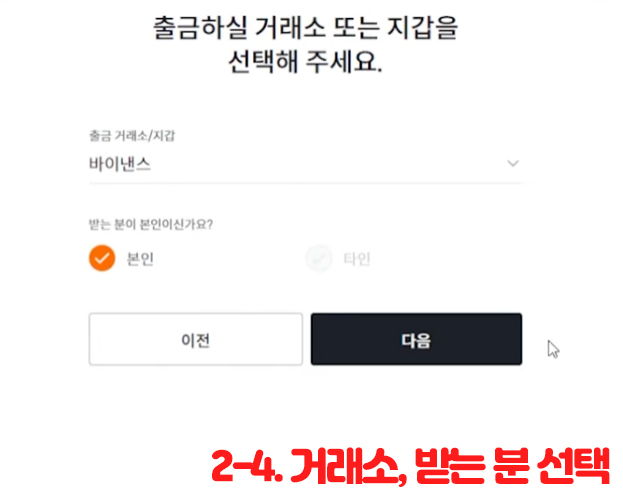
2-4. 다음을 누르시면 출금 거래소를 바이낸스로 선택하시고
받는 분은 본인을 체크합니다.
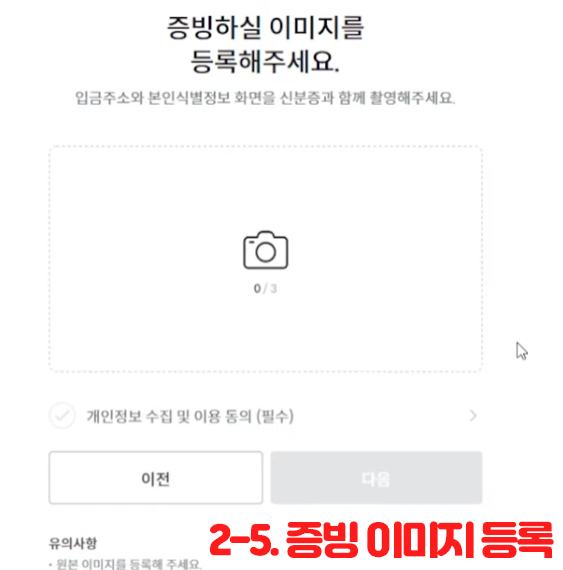
2-5. 다음을 누르시면 증빙 이미지를 등록해야 합니다.
증빙 이미지로는 총 2장으로 입금 주소와 본인 식별 화면을 신분증과 함께 촬영해야 합니다.
아래 예시 이미지와 같이 촬영하셔야 합니다.
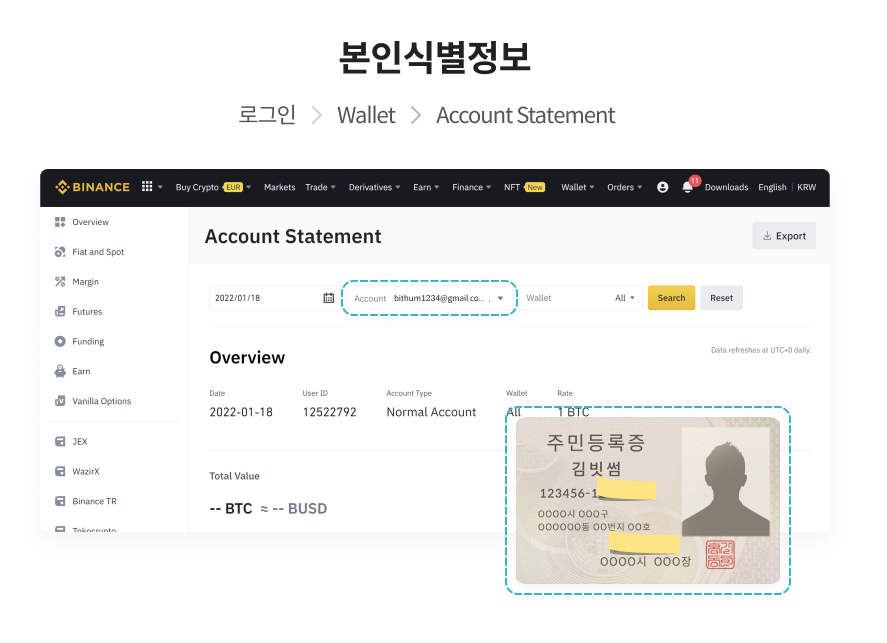
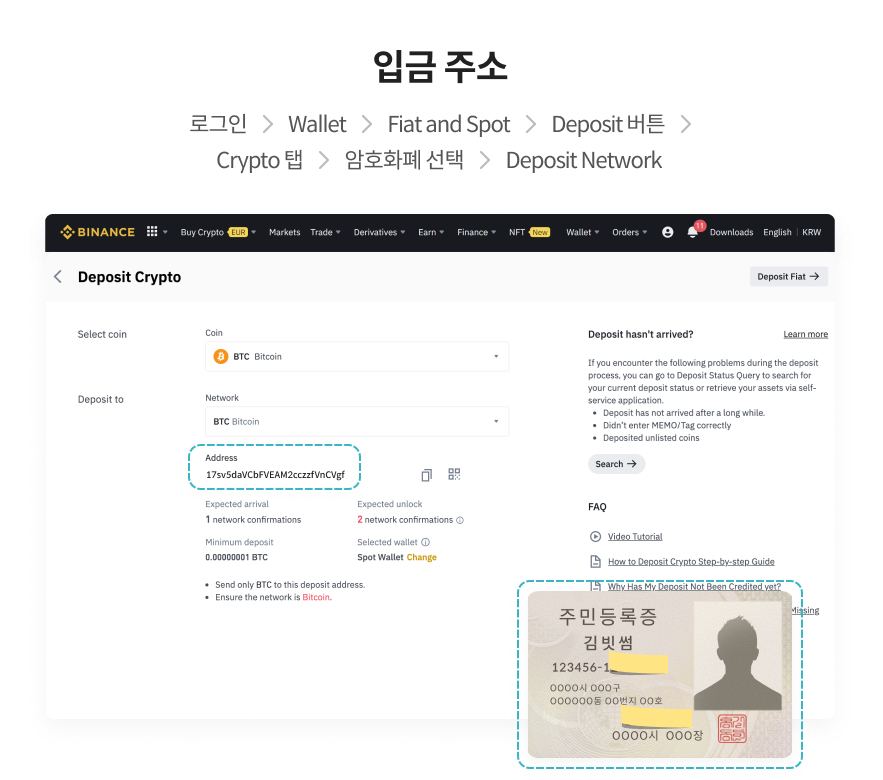
주의사항으로는 민증의 뒷번호 7자리는 가리고 촬영해주셔야하며
증빙 이미지는 3장을 전부 채우지 않아도 됩니다.
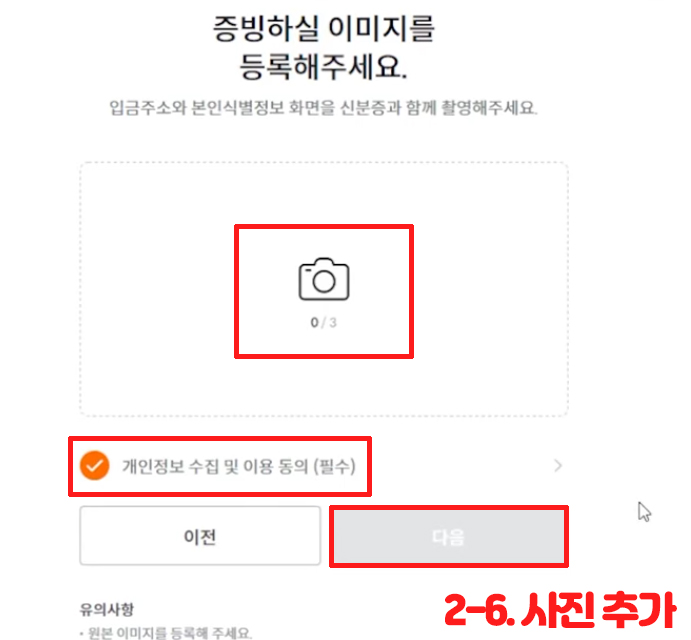
2-6. 사진 촬영이 모두 끝나셨으면 빗썸으로 돌아와 카메라 아이콘을 클릭해 사진을 추가해주시고
개인정보 수집 및 이용 동의하시고 다음을 눌러주시면 완료됩니다.
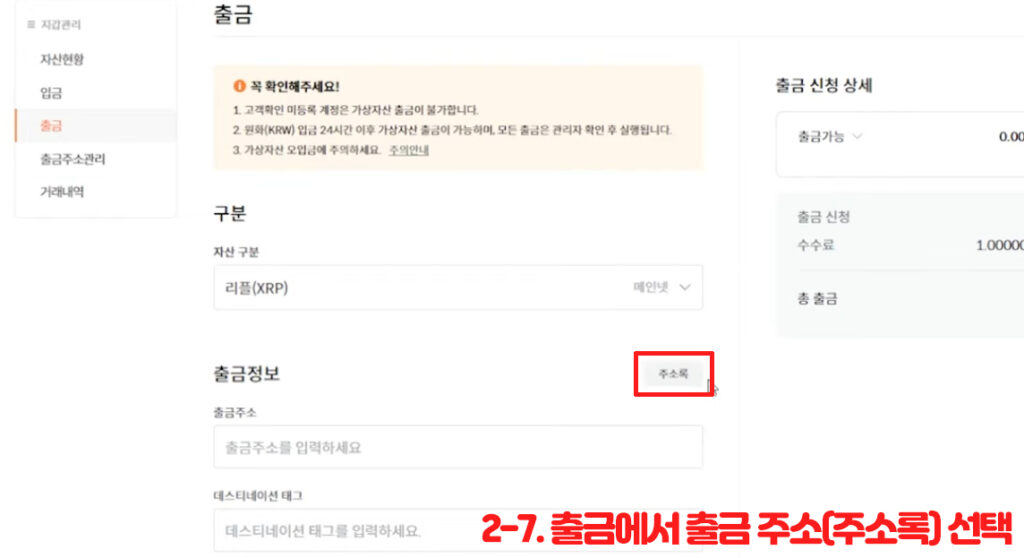
2-7. 출금으로 돌아가 자산 구분에서 전송용 코인을 선택합니다.
코인을 선택하시면 주소록이 있는데 주소록을 클릭하시고
방금 전 생성했던 출금 주소를 선택합니다.
2-8. 입금하실 만큼만 수량 설정하시고 ARS 인증까지 하시면 입금이 완료됩니다.
바이낸스 출금 방법
출금 방법은 입금 방법과 반대라 할 수 있습니다. 출금 방법에 대해 자세히 보고싶으신 분은 (바이낸스 출금)포스팅을 참고하여 진행해주세요.
업비트 입금 출금 방법
업비트와 바이낸스간의 입출금 방법에 대해 궁금하시다면 (업비트 바이낸스 입출금) 글을 참고하여주시길 바랍니다.
빗썸에서의 입출금 방법과 크게 다르지않기 때문에 어려운 부분은 없으실겁니다.
바이낸스 입출금 수수료
바이낸스에서 국내 거래소로 출금 시 발생하는 수수료는 다음 링크에서 확인하실 수 있습니다.
Search a coin에서 코인을 검색하여 직접 원하시는 코인의 입출금 수수료를 확인하실 수 있습니다.
국내거래소에서 바이낸스로 입금할 때 발생하는 수수료는 국내 거래소에서 확인하실 수 있습니다.
여기까지 바이낸스의 입금 방법에 대하여 설명해봤습니다.
입금 시 입금 주소와 데스티네이션 태그, 네트워크를 제대로 입력하지 않으시면 다시 되돌릴 수 없으니 꼭 한번씩 확인해주시고 입금을 진행해주시는 것이 좋습니다.
그럼 모두들 성투하시길 바라며 다음에도 유익한 포스팅으로 돌아오겠습니다.
